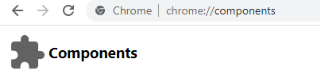Google Chrome adalah salah satu browser paling populer dan digunakan oleh lebih dari satu miliar pengguna di seluruh dunia. Salah satu fitur terbaik adalah pembaruan otomatis yang terjadi di latar belakang dengan sendirinya. Namun, pengguna memeriksa status pembaruan atau memulai proses dengan membuka halaman Tentang Google Chrome dari menu Hamburger. Tetapi jika Anda memiliki koneksi internet yang lebih lambat atau terputus-putus, maka saya sarankan untuk mengunjungi Halaman Komponen Chrome untuk memperbarui setiap komponen secara manual, yang akan memperbarui browser Chrome secara keseluruhan.
Sumber Gambar: Google
Apa itu Komponen Chrome?
Anda semua mungkin tahu tentang berbagai Bendera Chrome dan Pengaturan Chrome yang memungkinkan pengguna mengaktifkan atau menonaktifkan fitur tertentu di browser. Tidak seperti mereka, Komponen Chrome seperti organ tersembunyi di dalam Chrome yang bertanggung jawab atas semua yang dapat dilakukan Chrome, termasuk fitur dan setelan. Tahukah Anda bahwa Flash Player yang tidak lagi didukung setelah Desember 2020 ini bukan hanya sekedar fitur melainkan Komponen Chrome yang dapat diperiksa pembaruannya saja jika Anda menemukan masalah dalam menampilkan beberapa situs web?

Baca Juga: Cara Memperbaiki Chrome Crashing di Windows 10
Bagaimana Cara Mengakses Komponen Chrome?
Sangat mudah untuk mengakses halaman Komponen Chrome. Sama seperti fitur lainnya, komponen memiliki URL sendiri. Ketik yang berikut di bilah alamat browser Chrome:
Chrome://komponen
Setiap Komponen Chrome memiliki tombol pembaruan di bawahnya yang dapat digunakan untuk memeriksa pembaruan Komponen Chrome. Dengan cara ini, Anda tidak perlu memperbarui seluruh browser tetapi memperbarui satu komponen Chrome. Mari kita bahas apa itu masing-masing komponen dan apa fungsinya.
Daftar Komponen Chrome dan fungsinya?
Ada total 13 komponen yang membentuk keseluruhan browser Chrome

1. Pramuat MEI
Ini adalah bundel Media engagement yang memutar file media di browser. Fungsi lain dari komponen ini adalah memuat konten media terlebih dahulu sehingga pengguna tidak mengalami lag atau buffer saat browsing. Jika Anda merasa bahwa browser Anda merespons dengan lambat dan membutuhkan waktu untuk memuat, maka Anda dapat memeriksa koneksi internet Anda terlebih dahulu dan kemudian memulai MEI Preload Chrome Component Update.
2. Basis Data Kebijakan Intervensi
Komponen Chrome ini berisi kebijakan yang terkait dengan setelan yang disesuaikan di perangkat pengguna. Jika database ini gagal, maka browser Chrome tidak akan merespons dan mungkin crash. Sebelum Anda mempertimbangkan untuk menginstal ulang browser, pembaruan Komponen Chrome sederhana mungkin dapat memperbaiki masalah.
Baca Juga: Ekstensi VPN Google Chrome Gratis Terbaik Untuk Menyembunyikan Identitas Anda
3. Konfigurasi Penghentian TLS Lama
Transport Layer Security Protocol bertanggung jawab atas konektivitas internet di browser Chrome Anda. Browser Chrome, tidak seperti browser lain, masih mendukung versi TLS lama seperti 1.0 dan 1.1 yang sudah usang. Saat mengunjungi situs web ini, Anda akan mendapatkan peringatan “Tidak Aman” yang memberi tahu pengguna bahwa situs web ini menggunakan protokol lama. Versi terbaru yang saat ini digunakan di seluruh dunia adalah versi 1.3.
4. Aturan Filter Subsumberdaya
Salah satu Komponen Chrome yang paling berguna adalah Subresource Filter Rules, yang memblokir situs web yang menampilkan perilaku berbahaya dan phishing. Salah satu ekstensi pemblokiran iklan paling terkenal, AD Blocker Plus, menggunakan aturan ini untuk membedakan antara iklan pelacakan normal dan berbahaya yang ditampilkan di situs web. Penting untuk memperbarui Komponen Chrome ini secara berkala.
5. Penolakan Kerumunan
Jika Anda bertanya-tanya tentang bagaimana Chrome menangani izin setiap situs web individu, maka komponen inilah yang bertanggung jawab untuk mereka. Semua izin seperti penyimpanan cookie, suara, pemberitahuan, dan banyak otorisasi lainnya ditinjau oleh komponen ini berdasarkan data reputasi di situs web individu. Kemudian memutuskan izin mana yang akan diaktifkan dan dinonaktifkan untuk situs tertentu dan mungkin mencabut semuanya jika diperlukan.
6. Kebijakan Jenis File
Tidak banyak yang diketahui tentang Komponen Chrome ini kecuali fakta bahwa ia berhubungan dengan kebijakan penanganan file Chrome.
7. Uji Coba Asal
Mirip dengan Portable Native Client atau PNaCl Google, yang memungkinkan pengguna untuk menguji di lingkungan kotak pasir, Origin Trials adalah komponen lain dengan istilah yang sama yang akan memungkinkan pengembang untuk bereksperimen situs web mereka tanpa merusak browser.

Baca Juga: Bagaimana Cara Mengaktifkan Mode Kios Chrome Di Komputer Anda?
8. Adobe Flash Player
Setelah pengembangan HTML 5, Adobe Flash Player kini perlahan keluar dari industri TI dengan tanggal jatuh tempo Desember 2020. Mungkin karena lapisan Flash rentan terhadap serangan berbahaya, tetapi masih ada beberapa situs web yang menggunakan Adobe Flash Player. Jika salah satu situs web ini tidak dimuat dengan benar, maka Anda mungkin sudah tahu sekarang, Komponen Chrome mana yang harus diperbarui.
9. Asisten Kesalahan Sertifikat
Komponen Chrome ini membantu pengguna untuk membuat sertifikat Lapisan Soket Aman jika terjadi kesalahan saat mengakses situs web apa pun. Sertifikat SSL dapat dikeluarkan dari otoritas sertifikat yang ditandatangani sendiri oleh pengguna.
10. CRLSet
Komponen Chrome Daftar Pencabutan Sertifikat memeriksa semua sertifikat situs web yang dikunjungi oleh pengguna dan memisahkan situs web yang memiliki reputasi buruk. Itu kemudian membuat daftar semua situs web ini dan membagikan informasi ini dengan server pusat. Daftar ini diperbarui secara berkala dengan perincian sertifikat keamanan yang kedaluwarsa dan tidak tepercaya, dan diberikan kepada komputer pengguna melalui pembaruan. Metode ini membantu kami memblokir situs web berbahaya di komputer kami, menjadikannya alasan penting untuk Pembaruan Komponen Chrome ini sebagai prioritas utama.
11. Tip Keamanan
Setiap kali Anda mengunjungi sebuah situs dan melihat tanda Kembali yang mengingatkan Anda bahwa situs web yang ingin Anda kunjungi tidak tepercaya dan aman, ini berarti komponen Chrome Tips Keamanan sedang beraksi. Pembaruan Komponen Chrome ini adalah suatu keharusan untuk memastikan perlindungan dan keamanan saat berselancar di internet.
Baca Juga : Cara Memperbaiki Google Chrome Has Stop Working Error
12. DiDeviceHeadSuggest
Salah satu Komponen Chrome terbaru, komponen ini menghasilkan saran dari kueri pengguna yang ditanyakan sebelumnya dan memberikan hasilnya di kotak saran API Omnibox.
13. lintas terminal
Sekali lagi ini adalah komponen baru untuk pengguna Chrome OS saja dan tidak akan berfungsi di Windows atau macOS. Komponen ini memungkinkan pengguna Chromebook untuk terhubung dengan terminal Linux menggunakan baris perintah asli Chrome OS.
Kata Terakhir pada Pembaruan Komponen Chrome
Sekarang Anda telah memahami komponen apa saja yang disertakan dalam Browser Chrome dan fungsinya. Sangat penting untuk memulai Pembaruan Komponen Chrome sesekali untuk menikmati pengalaman menjelajah yang aman dan sempurna.
Ikuti kami di media sosial – Facebook dan YouTube . Untuk pertanyaan atau saran, beri tahu kami di bagian komentar di bawah. Kami akan senang untuk kembali kepada Anda dengan solusi. Kami memposting secara teratur tentang tips dan trik bersama dengan solusi untuk masalah umum yang terkait dengan teknologi. Berlangganan buletin kami untuk mendapatkan pembaruan rutin tentang dunia teknologi.